Edge в Windows 10 отримує неоднозначні відгукидалеко; ті, на яких помилок не пошкоджено, очевидно, мають краще враження про новий браузер, ніж ті, що зустрічаються з помилками як у браузері, так і в самій Windows 10. Хоча Microsoft, можливо, зуміла викрити досить хороший браузер, який люди більше ніж готові надати шанс, Бінг не пощастить. Microsoft прагне підштовхнути Bing до користувачів Windows будь-яким способом і так само, користувачі намагаються цього уникати. Існує навіть робота над тим, щоб Cortana використовувати Google, якщо ваш браузер за замовчуванням - Chrome або Firefox. Якщо ви плануєте використовувати Edge, але хочете змінити пошукову систему за замовчуванням з Bing на Google (або щось інше), ось як.
Відкрийте Edge та перейдіть на Google.com (або вподобану пошукову систему). Натисніть кнопку Додаткові дії на рядку заголовка в Edge та виберіть Налаштування. На панелі "Налаштування" натисніть "Розширені налаштування".
Відкрийте спадне меню "Пошук в адресному рядку" та виберіть "Додати нову". Не вибирайте іншу пошукову систему, навіть якщо вона відображається у списку. Натисніть "Додати нову"

Виберіть пошукову систему, яку ви хочете використовувати на наступному екрані, і натисніть кнопку "Додати як за замовчуванням".
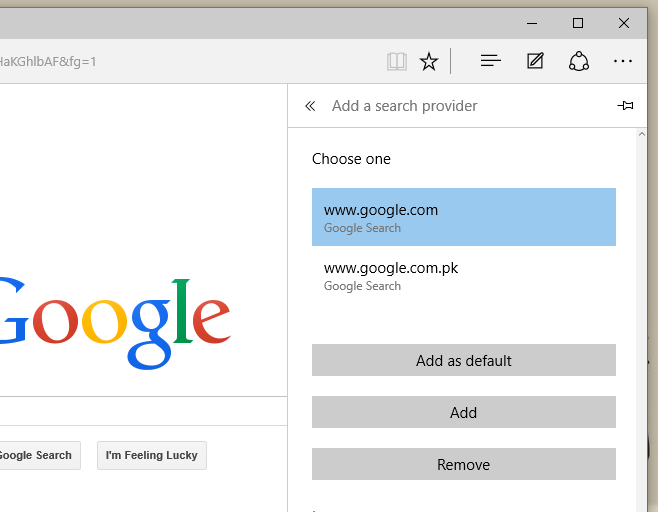
Так само ви можете видалити пошукову системуале, здається, ви не можете видалити Бінга (великого сюрпризу немає). Також, схоже, не існує способу змусити пошукову систему ігнорувати ваше місцеположення в Edge, навіть якщо ви вимкнете служби локації, а це означає, що Google переходить на ваш локальний пошук, а не на Google.com. Здається, єдине, що може це виправити, - це розширення.













Коментарі